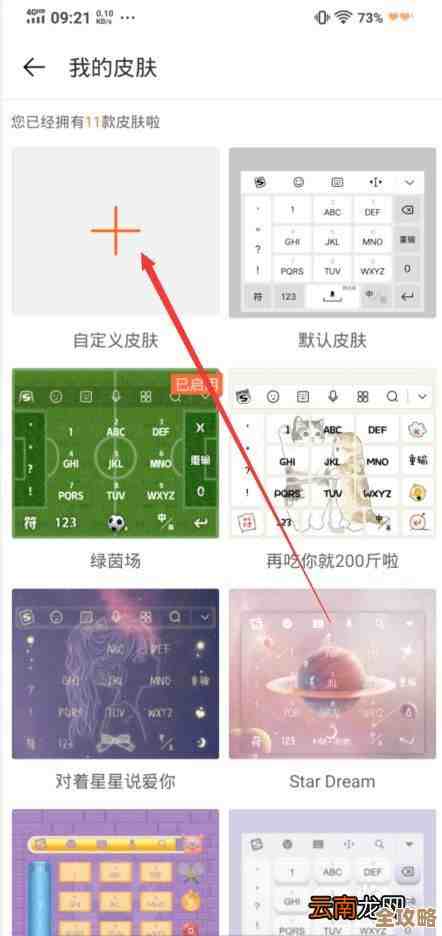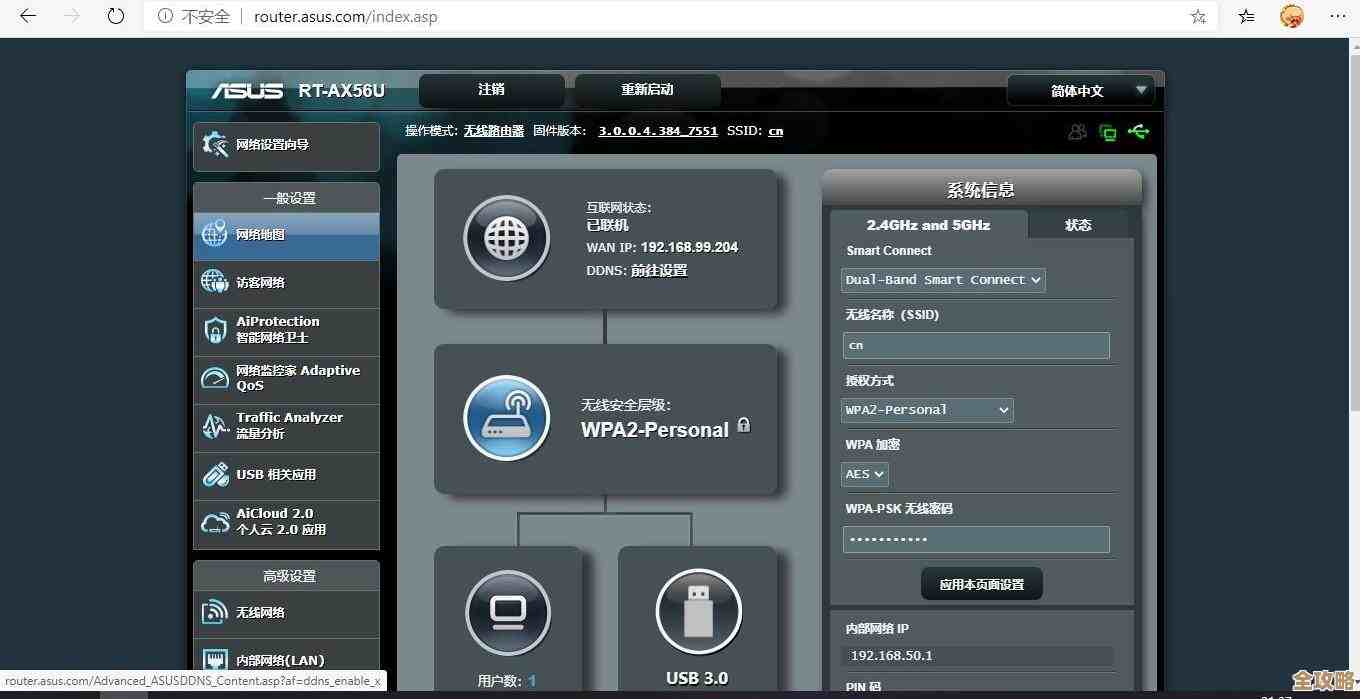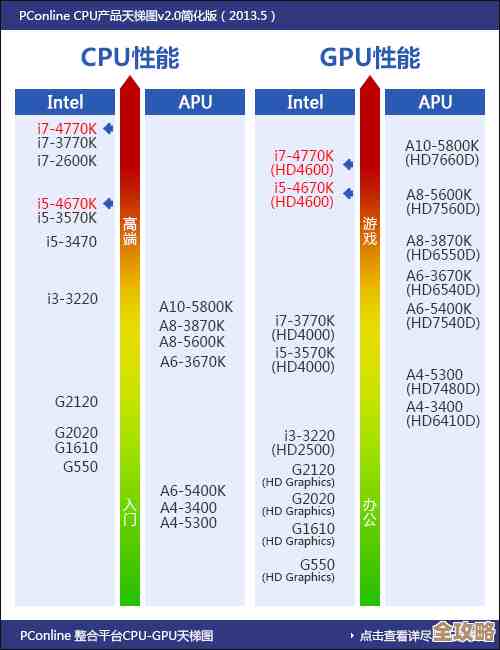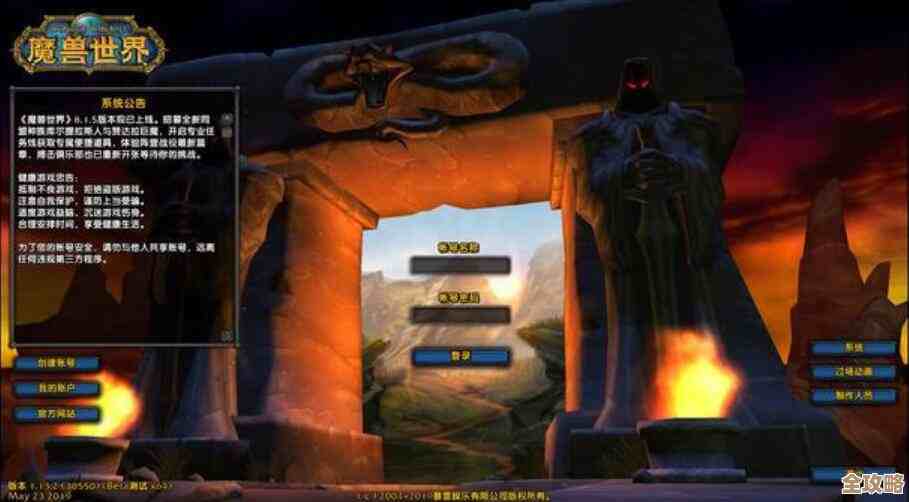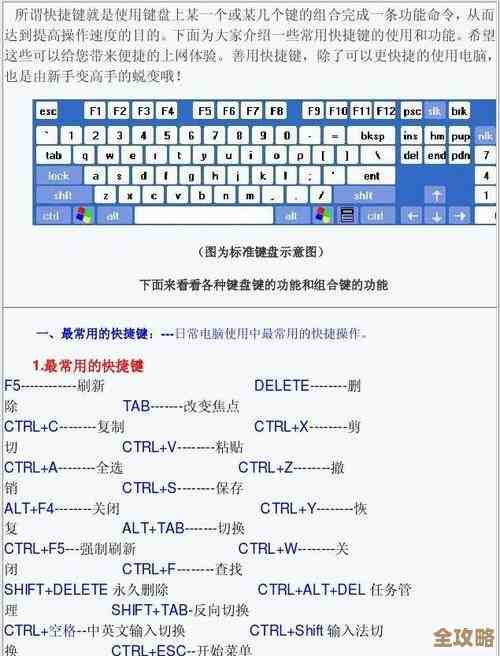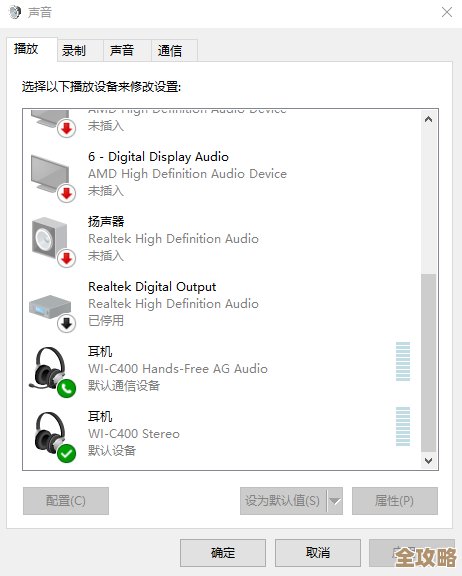解决Win11显卡控制面板位置疑问,详细步骤指引一键获取
- 问答
- 2025-11-13 04:53:21
- 2
很多用户在升级到Windows 11后,会发现以前在桌面上右键就能直接找到的“NVIDIA 控制面板”或“AMD Radeon 软件”不见了,这并非意味着控制面板被删除了,而是Windows 11的右键菜单为了简洁进行了重新设计,将一些选项收纳到了“显示更多选项”里,我们有更直接、更一劳永逸的方法来找到并打开它,下面将分别针对NVIDIA和AMD两种主流显卡,提供多种解决路径。
第一部分:适用于NVIDIA显卡用户
如果你使用的是NVIDIA品牌的显卡(通常称为N卡,比如RTX系列、GTX系列),可以尝试以下几种方法。
使用Windows搜索功能(最推荐) 这是最快、最直接的方法,适用于所有情况的Windows 11用户。

- 直接点击屏幕底部任务栏上的“搜索”图标(通常是一个放大镜的形状)或按键盘上的 Windows徽标键 + S 组合键。
- 在出现的搜索框中,直接输入“NVIDIA 控制面板”。(来源:微软官方Windows 11使用指南中关于搜索功能的介绍)
- 当搜索结果出现后,直接点击“NVIDIA 控制面板”应用程序即可打开。
通过Windows设置中的“应用”功能 如果搜索不到,可能是因为控制面板未被安装或损坏,我们可以通过此路径检查。
- 点击“开始”菜单,选择“设置”(齿轮形状的图标),或直接按 Windows徽标键 + I 快速打开设置。
- 在设置窗口中,点击左侧的“应用”,然后选择“已安装的应用”。
- 在应用列表右上角的搜索框内,输入“NVIDIA”。(来源:NVIDIA官方支持文档中关于重新安装控制面板的步骤)
- 如果能找到名为“NVIDIA Control Panel”的应用,说明它已安装,如果找不到,或者想确保是最新版本,建议前往NVIDIA官方网站下载安装。
恢复传统的桌面右键菜单显示 如果你非常习惯旧的方式,可以将右键菜单改回Windows 10的样式。
- 再次打开“开始”菜单,进入“设置”。
- 选择“个性化”,然后滚动找到并点击“任务栏”。
- 在任务栏设置中,找到“任务栏行为”这一项,点击展开。
- 你会看到一个名为“当你右键单击开始按钮或按下Windows键+X时,在菜单中将命令提示符替换为Windows PowerShell”的选项,这个描述可能随版本更新变化,但核心是找到一个关于“右键菜单”的选项,更直接的方法是,在设置顶部的搜索框输入“右键菜单”,看是否有相关设置,如果找不到,可以尝试下面的命令。
- 同时按下 Windows徽标键 + X,选择“Windows终端(管理员)”。
- 在打开的窗口里,输入以下命令然后按回车:
reg add HKCU\Software\Classes\CLSID\{86ca1aa0-34aa-4e8b-a509-50c905bae2a2}\InprocServer32 /ve /d "" /f(来源:国内外科技社区如知乎、Reddit上广泛流传的修改注册表方法,用于恢复Win10风格右键菜单) - 完成后,注销并重新登录你的账户,或者直接重启电脑,之后在桌面右键,就能直接看到“NVIDIA 控制面板”了,如果想改回Win11默认样式,只需再次打开终端(管理员),输入命令:
reg delete HKCU\Software\Classes\CLSID\{86ca1aa0-34aa-4e8b-a509-50c905bae2a2} /f并回车即可。
手动在文件资源管理器中定位 你也可以直接找到它的运行文件来打开。
- 双击打开“此电脑”,进入C盘。
- 依次打开文件夹:
Program Files\NVIDIA Corporation\Control Panel Client。 - 在这个文件夹里,找到一个名为
nvcplui.exe的文件,双击它就能启动NVIDIA控制面板,你可以右键点击这个文件,选择“固定到开始屏幕”或“创建快捷方式”到桌面,以后就能一键打开了。
第二部分:适用于AMD显卡用户

如果你使用的是AMD品牌的显卡(通常称为A卡,比如RX系列),方法类似但名称不同。
使用Windows搜索(同样最推荐)
- 点击任务栏的“搜索”图标或按 Windows徽标键 + S。
- 在搜索框中输入“AMD”,通常会自动联想出“AMD Software: Adrenalin Edition”或类似名称的应用。(来源:AMD官方支持中心对软件名称的说明)
- 点击打开即可,这是AMD最新的显卡控制中心,功能非常强大。
通过Windows设置
- 打开“设置” -> “应用” -> “已安装的应用”。
- 在列表搜索框中输入“AMD”,查找名为“AMD Software”或包含AMD字样的应用程序。
桌面右键菜单的“显示更多选项” 由于Windows 11的默认右键菜单简化,AMD控制中心通常也被收纳在“显示更多选项”中。

- 在桌面空白处点击鼠标右键。
- 在弹出菜单的底部,选择“显示更多选项”。
- 在展开的传统菜单中,你就能看到“AMD Software: Adrenalin Edition”的选项了。
第三部分:通用解决方案与排查
如果以上方法都找不到怎么办? 这通常意味着你的电脑没有正确安装显卡驱动程序,或者安装的是Windows自带的通用驱动,这类驱动不包含完整的控制面板功能。
-
访问官方网站下载驱动:
- NVIDIA用户:请访问NVIDIA官方网站的驱动程序下载页面(来源:NVIDIA官网GeForce驱动程序板块),根据你的显卡型号(如RTX 4060)和操作系统(Windows 11)下载最新的驱动程序并进行安装,安装过程中选择“自定义安装”,并确保勾选了“NVIDIA GeForce Experience”和“NVIDIA 控制面板”组件。
- AMD用户:请访问AMD官方网站的驱动与支持页面(来源:AMD官网驱动与支持板块),使用自动检测工具或手动选择你的显卡型号和Windows 11系统,下载并安装最新的“AMD Software: Adrenalin Edition”驱动程序。
-
使用设备管理器更新驱动:
- 在任务栏搜索框输入“设备管理器”并打开。
- 展开“显示适配器”类别,右键点击你的显卡名称,选择“更新驱动程序”,你可以尝试自动搜索,但如果无效,还是建议去官网下载。
总结一下 在Windows 11中,找回显卡控制面板最省心的方法就是直接使用系统搜索,无论是NVIDIA还是AMD,输入关键词基本都能直接找到,为了避免每次都要搜索的麻烦,在找到控制面板应用后,可以右键点击它,选择“固定到开始屏幕”或“固定到任务栏”,这样它就会像一个普通应用一样,随时等待你的一键点击了,希望这份详细的指引能彻底解决你的疑问。
本文由畅苗于2025-11-13发表在笙亿网络策划,如有疑问,请联系我们。
本文链接:http://www.haoid.cn/wenda/61823.html